Найкращі веб-сайти для блокування дорослих у Chrome
Якщо ви один із тих, хто дуже стараєтьсястворити захисне робоче місце чи домашнє середовище, тоді перше, що вам потрібно зробити, - це почати фільтрувати вміст, доступ до якого можна отримати через Інтернет. Більшість батьків вважають за краще блокувати всі відносні веб-сайти для дорослих спеціально в Google Chrome, щоб упевнитись, що їхні діти не стикаються з будь-яким образливим вмістом у дуже ранньому віці. З іншого боку, організації хочуть заблокувати кілька сайтів в робочий час та на робочих місцях. Нехай причина є будь-якою, без сумніву, можна легко блокувати веб-сайти для дорослих у Chrome. Ми дамо вам знати, як це зробити у цьому покроковому посібнику. А в статті нижче ми покажемо, як блокувати вміст для дорослих у Chrome.
Правду кажучи, існують різні способи блокування сайтів для дорослих. Щоб допомогти вам, ми перерахували найкращі та найнадійніші способи блокування веб-сайтів для дорослих у Google Chrome.
Спосіб 1. Додайте обмеження в Google Chrome
Якщо ви просто не хочете їхати на будь-який ізСторонні доступні інструменти там, для вас безкоштовні способи. Ви можете просто заблокувати веб-сайти для дорослих Chrome із функцією обмеження Google Chrome. Все, що вам потрібно зробити - це додати всі URL-адреси веб-сайтів вручну, які ви хочете заблокувати. Виконайте нижче кроки:
Крок 1. Відкрийте Google Chrome і просто перейдіть до "Налаштування", торкнувшись 3-крапкового значка, присутнього у верхній правій частині. Тепер просто перейдіть до мережевих налаштувань >> та змініть параметри проксі.

Крок 2. Після відкриття інтерфейсу Властивості Інтернету перейдіть на вкладку Безпека. Виберіть варіант Сайти з обмеженим доступом. Торкніться опції "Сайти".

Крок 3. З цим відкриється нове спливаюче вікно з обмеженими можливостями. Тепер все, що вам потрібно, це надати всі URL-адреси веб-сайтів для дорослих вручну, які ви хочете заблокувати. Тепер торкніться опції "Додати".

Крок 4: Тепер просто збережіть усі внесені зміни та просто відкрийте Google Chrome. Ви закінчили з блокуванням веб-сайтів для дорослих.
Спосіб 2: Використовуйте функцію нагляду за наглядом користувачів Chrome
Ще один сторонній безкоштовний метод блокування дорослогоКористувачі під керуванням веб-сайтів у Chrome Ця функція була введена Google Chrome, щоб використовуватись як потужний засіб батьківського контролю. Завдяки цьому можна створити окремий обліковий запис для дітей та додатково встановити необхідні обмеження вручну. Виконайте нижче кроки:
Крок 1: Перейдіть до розділу Налаштування Chrome >> Користувач та виберіть параметр, за допомогою якого ви можете додати іншого нового користувача. Тепер все, що вам потрібно зробити, це надати кілька деталей, які будуть основними, а ваш інший обліковий запис буде створено з легкістю.

Крок 2: Ви також можете переглянути всі додані облікові записи, відвідавши сторінку chrome.com/manage. Тепер на правій вкладці виберіть обліковий запис, яким ви хочете керувати.
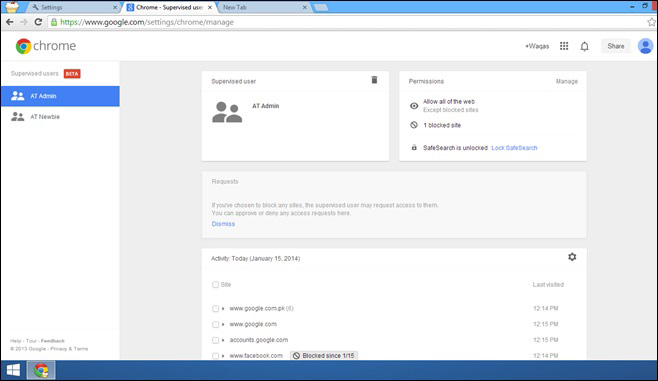
Крок 3: Після закінчення вибору облікового запису знайдіть опцію Керувати дозволами, прокручуючи вниз.

Крок 4: Тепер введіть URL-адреси веб-сайтів, які ви хочете заблокувати. Просто збережіть усі внесені зміни та просто відкрийте Chrome.
Шлях 3: Блокувати сайт для дорослих з розширеннями Chrome
Наступний метод блокування веб-сайтів у ChromeiPhone просто використовує розширення Google Chrome. Що ж, є з них на вибір! З розширеннями ви можете налаштувати декілька речей і зробити блокування речі для дорослих веб-сайтів. Виконайте нижче прості дії:
Крок 1. Відкрийте Google Chrome і просто додайте розширення блокатора веб-сайтів. Ми пропонуємо використовувати Блокові сайти, оскільки вони є найбільш надійними, а також широко використовуються багатьма користувачами.

Крок 2: Тепер натисніть опцію "Додати в Chrome", щоб завантажити необхідне розширення. Щойно завантаження розширення завершиться, відкрийте Chrome і просто закінчіть процес інсталяції.
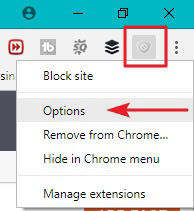
Крок 3: Завантажене розширення відображається вгорі, де потрібно перейти до його Параметри. Звідси ввімкніть Увімкнути блоковий сайт. На вкладці "Заблоковані сайти" ви можете додати всі URL-адреси веб-сайтів вручну, які ви хочете заблокувати.

Крок 4: Перейдіть до розділу "Контроль для дорослих", щоб розмістити ще кілька автоматичних фільтрів, які блокують веб-сайти для дорослих у Chrome.
Шлях 4: Виберіть безпечний пошук у Chrome
Ще один спосіб блокування веб-сайтів для дорослих у Chrome - це функція безпечного пошуку Chrome. Ця функція дозволяє автоматично обмежувати будь-який доступ до вмісту для дорослих та явного вмісту. Для цього виконайте наведені нижче дії.
Крок 1: Перейдіть у Налаштування >> Налаштування пошуку.

Крок 2: Тепер увімкніть функцію безпечного пошуку. Тепер, якщо хтось намагається шукати будь-який невідповідний вміст у Google, Chrome автоматично змінить результати пошуку під час фільтрації веб-сторінок для дорослих.
Додатковий бонус: як слідкувати за Chrome
Тепер, коли ми побачили всі можливі шляхи доблокуйте веб-сайти для дорослих у Chrome, давайте подивимося, як на вашому комп’ютері знати, що ще роблять із вашим пристроєм у вашу відсутність. Найкращий інструмент для моніторингу комп'ютера - SPYERA. Деякі особливості Spyera такі:
- Контроль мережевих з'єднань
- Переглянуті веб-сторінки
- Монітор Інтернету та мережі
- Відстежуйте завдання друку
- Відео браузера
- Історія браузера
- Встановлені програми
- Діяльність із застосуванням
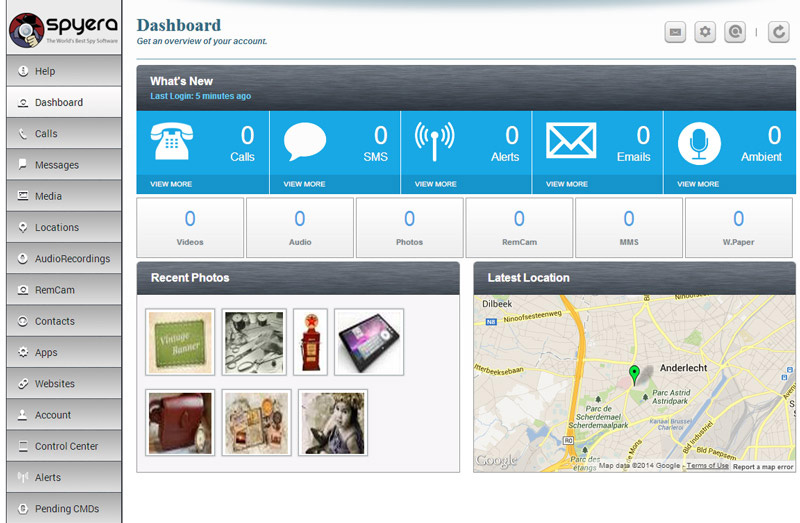
Spyera допомагає вам шпигувати за будь-яким із Інтернетудіяльності, відстежуючи історію веб-сайтів, а також закладки. Ви також можете переглянути всі відвідувані веб-сайти, а також закладки, такі як дата / час відвідування, URL-адреси. Це дає вам повну видимість історії перегляду. Ви також можете відстежувати мережеву активність та відстежувати будь-який тип комп'ютерних мережних підключень, таких як вхід користувачів, використання пропускної здатності, а також навіть завдання друку, які відбулися.
У наведеній статті ми побачили найкращі 4 методиблокувати веб-сайти для дорослих у Google Chrome, які також є безкоштовними способами. Сподіваємось, один із перерахованих вище методів допоможе вам заблокувати веб-сайти для дорослих у Chrome. Spyera настійно рекомендується контролювати свій комп’ютер легко та просто. Прокоментуйте нижче свої відгуки, якщо такі є, оскільки вони дуже цінні для нас.









